Kérdés
Probléma: Hogyan lehet eltávolítani a „McAfee-előfizetése lejárt” előugró ablakot?
Helló. Ugyanúgy megnyitottam a Google Chrome-ot, mint minden nap, de egy furcsa előugró ablakot találtam, amely így szólt: „Az Ön McAfee-előfizetése Lejárt." A legfurcsább az, hogy nem is tudtam, hogy telepítettem a McAfee-t, de úgy tűnik, van egy ilyen program. Ezek az előugró ablakok általában lefagynak a webböngészőben, tehát valóban bosszantóak. Mit kellene tennem?
Megoldott Válasz
„McAfee-előfizetése lejárt
” egy átverés, amely rendszeres böngészés közben bukkan fel a legtöbb népszerű böngészőben, beleértve a Google Chrome-ot, az Internet Explorert, a Mozilla Firefoxot és másokat. Az áldozatokat arra biztatjuk, hogy vásárolják meg ehhez a biztonsági szoftverhez a hamis licenckulcsot. Sajnos ez csak egy technikai támogatási átverés[1] amivel pénzt csalnak ki a kezdő PC-felhasználóktól.Az Ön McAfee-előfizetése lejárt előugró ablakhoz hasonló figyelmeztetéseket általában egy reklámprogram küldi. Ez a potenciálisan nem kívánt program (PUP)[2] behatolhat a rendszerébe, ha harmadik féltől származó szoftvert telepít a folyamat szoros megfigyelése nélkül.
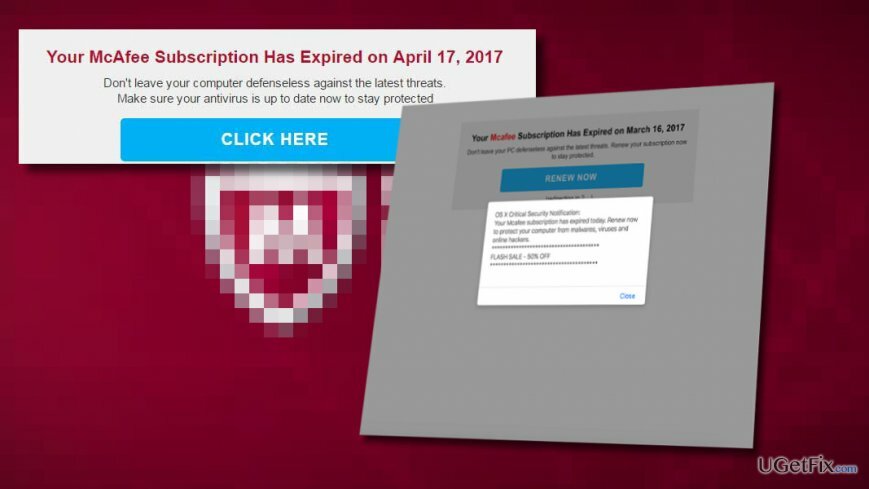
A McAfee-előfizetés lejárt átverése a következő üzenetet jeleníti meg az érintett böngészőkön[3]:
McAfee-előfizetése XXX napon lejárt.
Ne hagyja védtelenül számítógépét a legújabb fenyegetésekkel szemben.
Győződjön meg róla, hogy a víruskereső most frissítette a védelmet.
A PUP-okat, beleértve a hirdetésekkel támogatott program- és böngészőeltérítőket is, ingyenes szoftverekkel együtt terjesztik. Hasonlóképpen fontos, hogy figyelmesen kövesse az ingyenes szoftverek telepítését. Ez a népszerű marketing taktika jogos, de tisztességtelen a számítógép-felhasználók szemszögéből, mivel nincsenek tisztában azzal a reklámprogrammal, amely a McAfee-előfizetése lejárt átverés előugró ablakát jeleníti meg.
Mindazonáltal az Ön McAfee-előfizetése lejárt egy hamis McAfee-figyelmeztetés, amelyet azonnal el kell távolítani, hacsak nem bánja az állandó átverési előugró ablakokat és a böngésző lefagyását. Ehhez meg kell szabadulnia az adware programtól, amely ezeket a csaló értesítéseket generálja.
Vegye figyelembe, hogy az Ön McAfee-előfizetése lejárt figyelmeztetés önmagában nem veszélyes. A csalók azonban arra használják, hogy könnyű pénzt keressenek azáltal, hogy megtévesztik az embereket oly módon, hogy megvásárolnák a McAfee termék új licencét. Ha a számítógép-felhasználót átverik az alábbi üzenet, megveszi a licencet, és a csalók, akik a McAfee-előfizetése lejárt előugró ablak tulajdonosai, jutalékot kapnak.
Sajnos az Ön McAfee-előfizetése lejárt hamis pop-up nem kapcsolódik a jól ismert számítógép-biztonsági céghez. A bűnözők ennek a vírusirtó eszköznek a neve alatt álcázzák magukat, hogy pénzt csaljanak ki és hamisított szoftvereket áruljanak. Így, ha megbíznia kell a csak ellenőrzött McAfee webhelyekről érkező riasztásokban.
Az alábbi utasításokból megtudhatja, hogyan távolíthatja el a McAfee Subscription Has Expired. Vegye figyelembe, hogy számos módszert és lépést kell követni a csaló üzenetet megjelenítő potenciálisan nem kívánt program (PUP) sikeres eltávolításához.
A McAfee-előfizetés lejárt pop-up eltávolításának ismertetése
A fájlok eltávolításához meg kell vásárolnia a következő licencelt verzióját Reimage Reimage távolítsa el a szoftvert.
Előfordulhat, hogy az átverés előugró ablakát megjelenítő reklámprogram további összetevőket rejtett el a rendszeren. Hasonlóképpen fontos, hogy átvizsgálja a számítógépét ReimageMac mosógép X9 hogy távolítsa el a McAfee-előfizetés lejártát és más reklámprogramokkal kapcsolatos elemeket, mielőtt elkezdi a kézi eltávolítási eljárást.
1. lépés. Zárja be az érintett böngészőt a McAfee Subscription Has Expirion csalás miatt
A fájlok eltávolításához meg kell vásárolnia a következő licencelt verzióját Reimage Reimage távolítsa el a szoftvert.
Általában a McAfee-előfizetés lejárt átverése lefagy a webböngészőben, ezért a bezárásához tegye a következőket:
- Kattintson Ctrl + Shift + ESC kinyitni Feladatkezelő.

- Keresse meg a böngésző folyamatát, kattintson rá, és válassza ki Utolsó feladat.
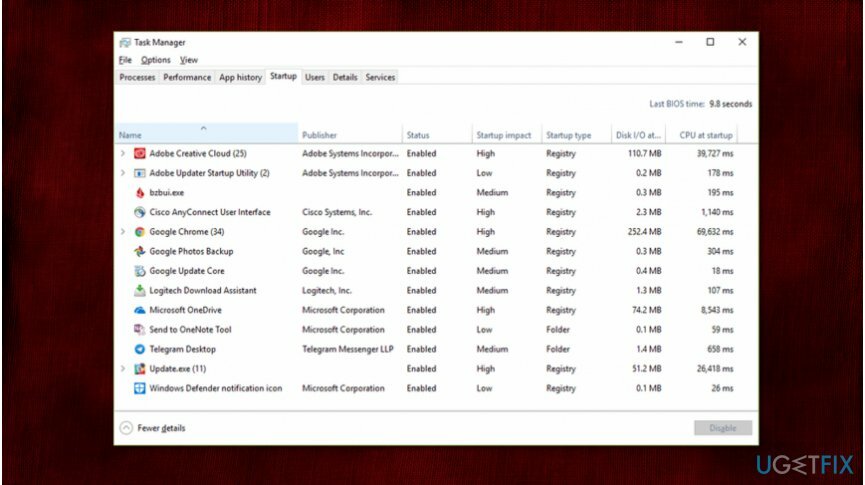
- Azután újraindít újra a böngészőjét, de NE állítsa vissza az utolsó munkamenetet.
2. lépés. Távolítsa el a hamis McAfee figyelmeztetést mutató reklámprogramot
A fájlok eltávolításához meg kell vásárolnia a következő licencelt verzióját Reimage Reimage távolítsa el a szoftvert.
A McAfee-előfizetés lejártával kapcsolatos csalást csak az azt szállító reklámprogram eltávolításával távolíthatja el. Ehhez hajtsa végre a következő lépéseket:
- Nyisd ki Kezelőpanel és válassza ki Programok és szolgáltatások.
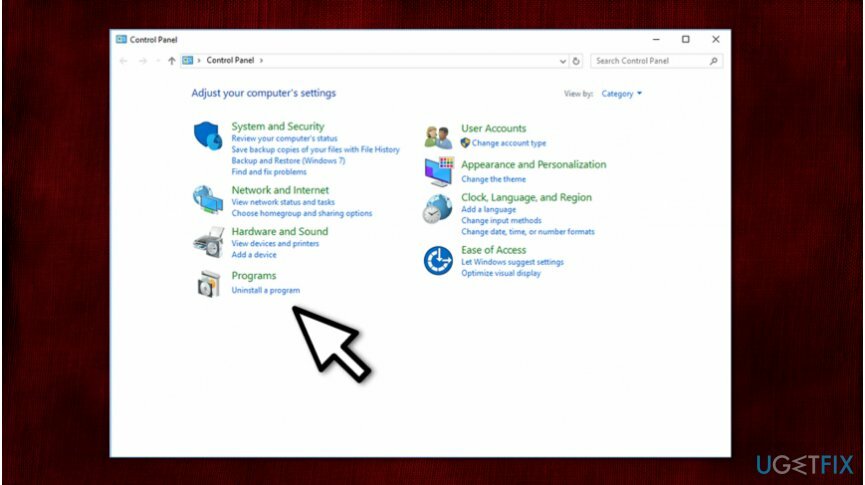
- Keresse meg a nemrég telepített vagy ismeretlen programokat, és távolítsa el őket.
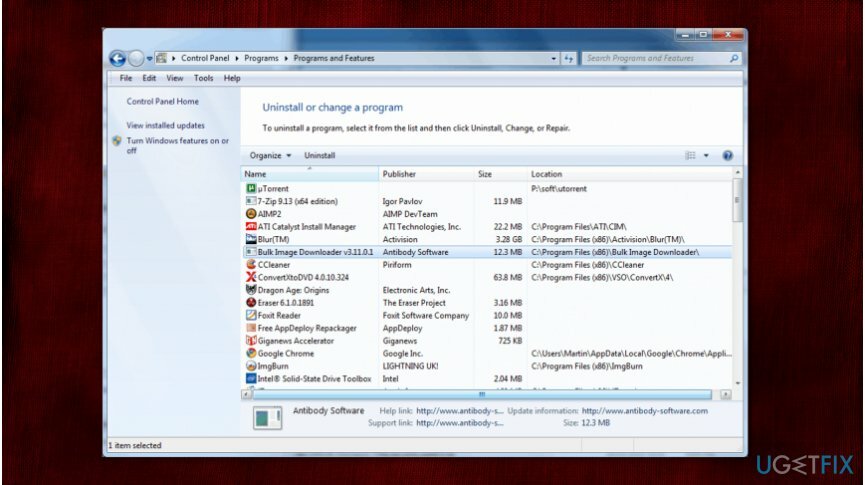
- Kattintson rendben a módosítások mentéséhez és a Vezérlőpult bezárásához.
- Azt követően, nyissa meg újra webböngészőjét és Visszaállítás beállításait alapértelmezettre.
Az Ön McAfee-előfizetése lejárt Mac OS rendszeren is megjelenhet. tól indulna apple.com-url.online HTML, és ugyanúgy jelenik meg, mint a Windows felhasználók számára. Ebben az esetben azonnal zárja be a webböngészőt, szkennelje át a rendszert ezzel MacKeeper vagy egy másik rosszindulatú programeltávolító eszközt, majd állítsa vissza a webböngésző beállításait.
Egyetlen kattintással megszabadulhat a programoktól
Ezt a programot az ugetfix.com szakértői által bemutatott lépésről lépésre ismertetett útmutató segítségével távolíthatja el. Az idő megtakarítása érdekében olyan eszközöket is kiválasztottunk, amelyek segítségével automatikusan elvégezheti ezt a feladatot. Ha siet, vagy úgy érzi, hogy nincs elég tapasztalata a program önálló eltávolításához, nyugodtan használja az alábbi megoldásokat:
Ajánlat
csináld most!
Letöltéseltávolító szoftverBoldogság
Garancia
csináld most!
Letöltéseltávolító szoftverBoldogság
Garancia
Ha nem sikerült eltávolítani a programot a Reimage segítségével, értesítse ügyfélszolgálatunkat a problémáiról. Ügyeljen arra, hogy a lehető legtöbb részletet megadja. Kérjük, adjon meg minden olyan részletet, amelyet Ön szerint tudnunk kell a problémájával kapcsolatban.
Ez a szabadalmaztatott javítási eljárás 25 millió komponensből álló adatbázist használ, amely képes pótolni a felhasználó számítógépén található sérült vagy hiányzó fájlokat.
A sérült rendszer javításához meg kell vásárolnia a licencelt verziót Reimage malware-eltávolító eszköz.

A VPN kulcsfontosságú, ha arról van szó felhasználói adatvédelem. Az online nyomkövetőket, például a cookie-kat nem csak a közösségi média platformok és más webhelyek használhatják, hanem az Ön internetszolgáltatója és a kormány is. Még ha a legbiztonságosabb beállításokat alkalmazza is a webböngészőn keresztül, akkor is nyomon követheti az internethez kapcsolódó alkalmazásokon keresztül. Emellett az adatvédelemre összpontosító böngészők, mint például a Tor, nem optimális választások a csökkent kapcsolati sebesség miatt. A legjobb megoldás a személyes adatok védelmére Privát internet-hozzáférés – legyen névtelen és biztonságos online.
Az adat-helyreállító szoftver az egyik olyan lehetőség, amely segíthet visszaállítani a fájlokat. Ha töröl egy fájlt, az nem tűnik el a levegőben – mindaddig a rendszeren marad, amíg nem írnak rá új adatot. Data Recovery Pro egy helyreállítási szoftver, amely megkeresi a merevlemezen lévő törölt fájlok működő másolatait. Az eszköz használatával megelőzheti az értékes dokumentumok, iskolai munkák, személyes képek és egyéb fontos fájlok elvesztését.